Dolgu Yüzeyi Alınmış Yüzey Örneği
Bu kaplama örneği alınan bir yüzeydir. Bu örnekteki yüzlerden biri başarısız oldu. Bu yüzü dolgu yüzeyini kullanarak onarabilirsiniz.
Alınan bir parçadan dolgu yüzeyi oluşturma:
-
Parçayı alın.

-
Click Filled Surface  on the Surfaces toolbar, or Insert, Surface, Fill.
on the Surfaces toolbar, or Insert, Surface, Fill.
-
In the graphics area, under Patch Boundary, select each of the tangent edges around the hole for Patch Boundaries  .
.
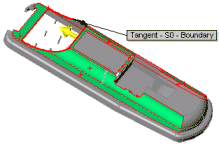
The edges and curvature types are listed under Patch Boundaries  .
.
 In this example, Tangent is used to apply constraints to the patch.
In this example, Tangent is used to apply constraints to the patch.
-
Tamam'a  tıklayın.
tıklayın.
